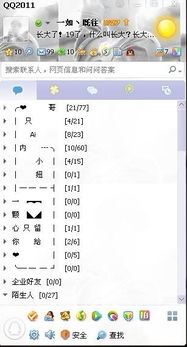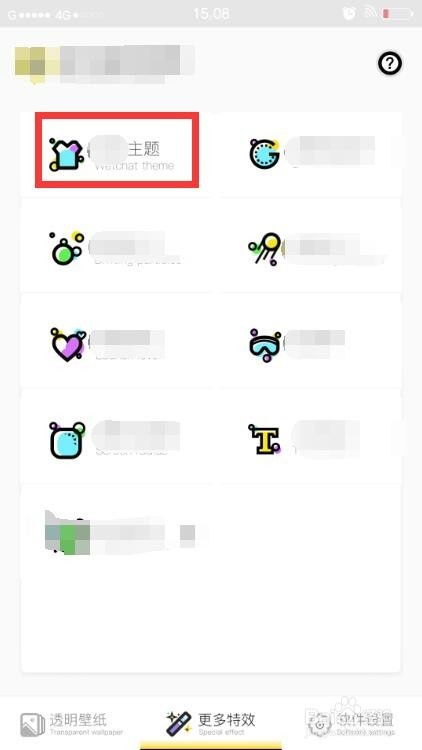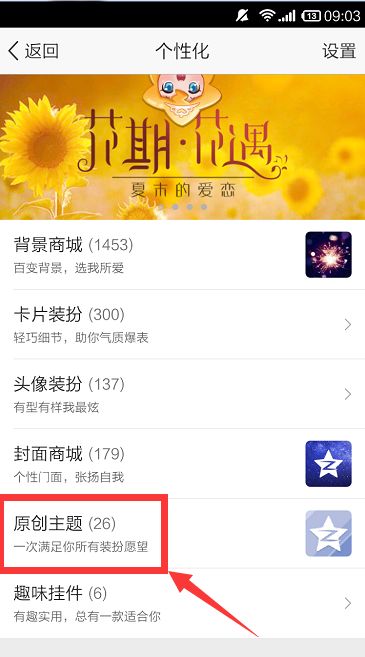QQ个人资料面板皮肤更换教程
QQ作为广大用户日常使用的社交软件,提供了丰富的个性化设置选项,让用户能够根据自己的喜好来定制界面。本文将详细介绍QQ面板资料皮肤设置的方法,帮助用户轻松打造出专属的QQ界面。

QQ面板资料皮肤设置教程
一、QQ主界面皮肤设置
首先,我们从QQ主界面的皮肤设置开始。以下是具体步骤:
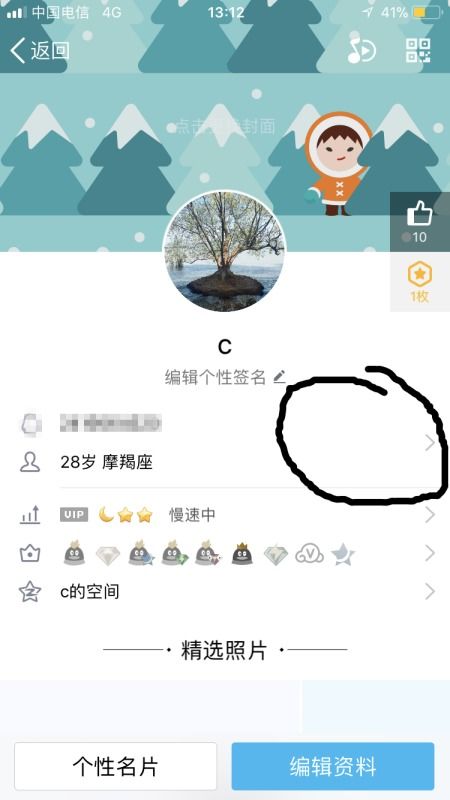
1. 打开QQ主面板:
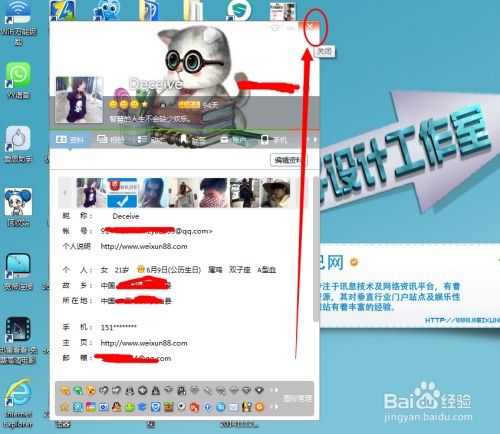
确保你已经登录QQ,并打开了QQ主面板。
2. 找到“衣服”按钮:
在主界面的右上角,你可以看到一个类似衣服的图标,点击它。
3. 选择皮肤:
点击“衣服”按钮后,会弹出一个皮肤选择窗口。在这里,你可以看到许多预设的皮肤,包括各种颜色、风格以及QQ官方提供的主题皮肤。你可以根据自己的喜好选择一款皮肤,只需点击该皮肤即可应用。
4. 自定义皮肤:
如果你希望使用自己的图片作为QQ皮肤,可以点击窗口右下角的“自定义”按钮。接下来,你可以在本地文件中选择一张你喜欢的图片,调整图片的尺寸和位置,然后点击“确定”即可应用自定义皮肤。
二、QQ资料卡皮肤设置
除了QQ主界面皮肤,QQ资料卡皮肤也是用户经常进行个性化设置的一部分。以下是设置QQ资料卡皮肤的详细步骤:
1. 打开QQ个人资料界面:
在QQ主面板中,点击你的QQ头像,打开个人资料界面。
2. 找到“更改封面”按钮:
在个人资料界面的左上角,你可以看到一个“更改封面”按钮,点击它。
3. 选择图片:
点击“更改封面”后,会弹出一个窗口,你可以选择本地图片作为资料卡封面。浏览你的电脑文件,找到你希望设置为资料卡封面的图片,选中后点击“打开”。
4. 应用皮肤:
选择并确认图片后,QQ会自动将这张图片设置为你的资料卡封面。此时,你可以关闭窗口,回到个人资料界面查看效果。别人查看你的资料卡时,也会看到你新设置的封面皮肤。
三、其他个性化设置建议
除了皮肤设置,QQ还提供了许多其他个性化选项,让你能够更全面地打造专属的QQ界面。以下是一些建议:
1. 聊天背景设置:
在QQ设置中,你还可以更改聊天窗口的背景。打开任意一个聊天窗口,点击右上角的设置按钮(齿轮图标),选择“聊天背景”,然后选择你喜欢的背景图片或颜色,点击“立即设置”即可应用。
2. 字体设置:
QQ支持自定义聊天字体,你可以根据个人喜好更改字体样式、大小以及颜色。在聊天窗口的设置中,找到“字体设置”选项,进行调整后保存即可。
3. 气泡设置:
聊天窗口中的气泡也可以进行个性化设置。在聊天窗口的设置中,选择“气泡模式”,然后选择你喜欢的气泡样式。部分气泡样式可能需要会员特权才能使用。
4. 动态头像:
如果希望你的头像更加生动有趣,可以设置动态头像。在QQ个人资料界面,点击头像下方的“更换头像”按钮,选择“动态头像”分类,然后选择你喜欢的动态头像并应用。
5. 个性签名:
个性签名是展示个人风格的一个好地方。在QQ个人资料界面,你可以在“个性签名”栏输入你喜欢的文字,展示你的态度或心情。
四、注意事项
在进行QQ个性化设置时,有几点需要注意:
1. 图片版权:
在使用自定义图片作为QQ皮肤或资料卡封面时,请确保图片的使用符合相关法律法规,不侵犯他人的版权。
2. 文件大小:
自定义图片的文件大小不宜过大,过大的文件可能会导致加载速度变慢或加载失败。建议将图片调整为适合QQ皮肤或资料卡封面的大小后再进行上传。
3. 网络状况:
在进行皮肤设置或更换资料卡封面时,需要确保你的网络连接稳定。如果网络状况不佳,可能会导致设置失败或图片加载不完整。
4. 隐私设置:
如果你不希望陌生人看到你的个性化设置,可以在QQ设置中调整隐私选项,限制陌生人的访问权限。
5. 备份设置:
在进行大规模的个性化设置之前,建议备份原有的设置。如果对新设置不满意,可以方便地恢复到原始状态。
五、总结
通过以上步骤,你可以轻松实现QQ主界面和资料卡的个性化皮肤设置。QQ提供了丰富的皮肤选择和自定义功能,让你能够根据自己的喜好来打造专属的QQ界面。除了皮肤设置,QQ还支持聊天背景、字体、气泡等个性化选项,让你的QQ体验更加丰富多彩。在进行个性化设置时,请注意图片版权、文件大小、网络状况以及隐私设置等问题,确保你的设置既美观又合法。希望本文能帮助你打造出满意的QQ界面,享受更加个性化的QQ体验
- 上一篇: 揭秘:老头看瓜背后的故事,下一句竟然是……
- 下一篇: 脚尖轻舞之处,创意无限延伸
-
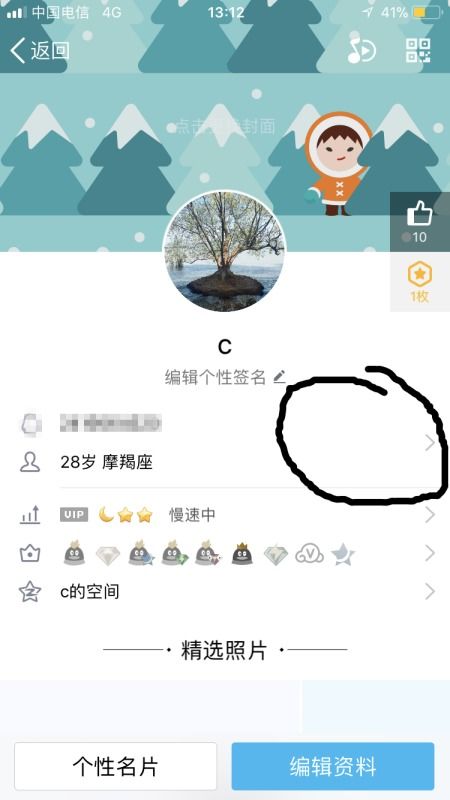 如何设置QQ面板资料皮肤?资讯攻略11-24
如何设置QQ面板资料皮肤?资讯攻略11-24 -
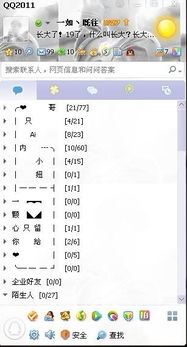 如何更改QQ面板皮肤资讯攻略11-27
如何更改QQ面板皮肤资讯攻略11-27 -
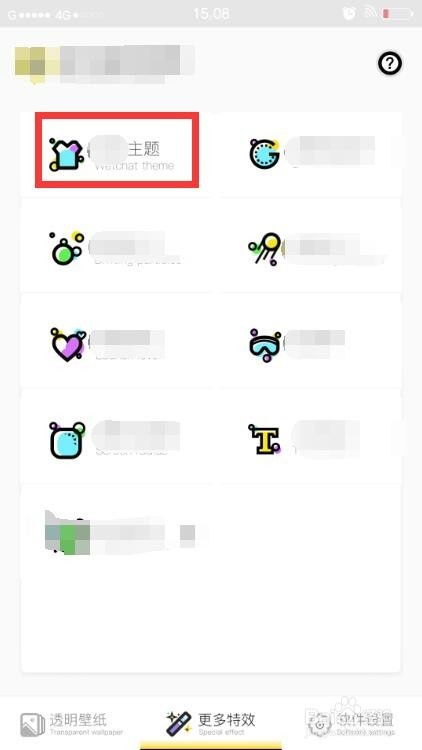 微信更换主题皮肤教程资讯攻略11-15
微信更换主题皮肤教程资讯攻略11-15 -
 QQ自定义皮肤设置教程资讯攻略10-28
QQ自定义皮肤设置教程资讯攻略10-28 -
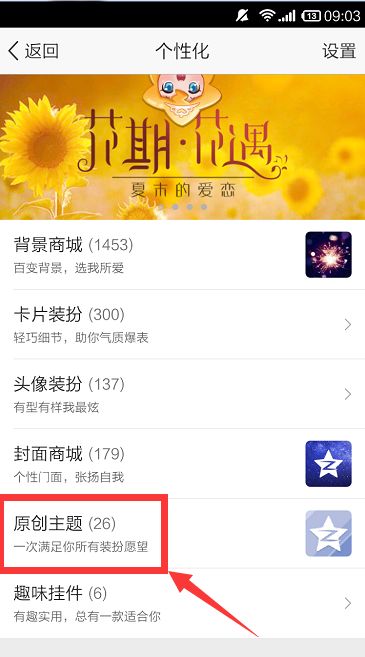 如何轻松免费更换QQ空间背景皮肤?速来围观!资讯攻略11-27
如何轻松免费更换QQ空间背景皮肤?速来围观!资讯攻略11-27 -
 轻松几步,教你如何更换腾讯QQ炫酷皮肤!资讯攻略10-24
轻松几步,教你如何更换腾讯QQ炫酷皮肤!资讯攻略10-24